طريقة تفليش هاتف Samsung Galaxy S4 الصيني المزيف. تحديث البرامج الثابتة للهواتف الذكية Samsung Galaxy
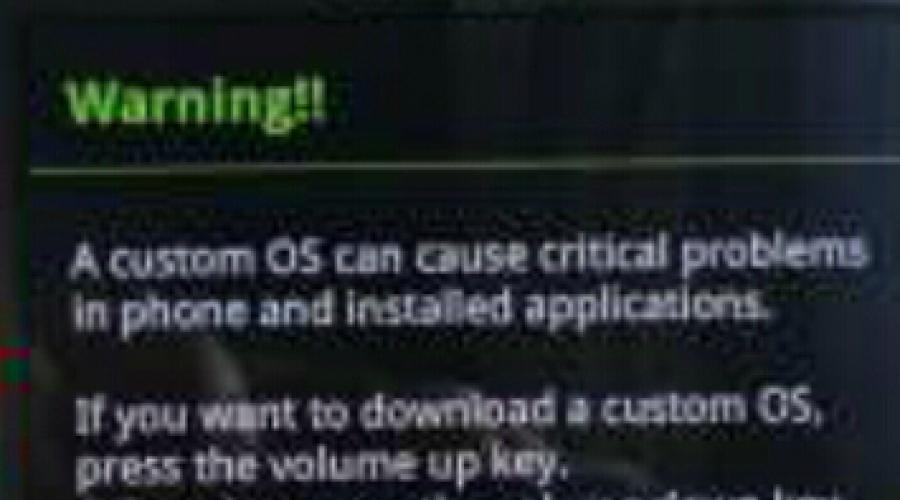
مرحبًا، في هذه المقالة أود أن أخبرك بكيفية إعادة تحميل الملفات سامسونج جالاكسي S4 GT-i9500/GT-i9505
لتثبيت البرنامج الثابت، ستحتاج إلى جهاز كمبيوتر محمول أو كمبيوتر متصل بمصدر طاقة غير منقطع، إمدادات الطاقة غير المنقطعةنقطة مهمة جدًا، حيث أنه في حالة انقطاع التيار الكهربائي هناك إمكانية للحصول على “لبنة” من الهاتف،
والتي لا يمكن استعادتها في المنزل وسيتعين عليك اصطحاب هاتف Samsung Galaxy S4 GT-i9500 / GT-i9505 إلى مركز الخدمة.
من المستحسن أن تومض منفذ USB 2.0، ق منافذ يو اس بي 3.0 يواجه أحيانًا مشاكل (بسبب حداثته وعيوبه). منافذ USB1 غير مناسبة! (قديم جدا)
يجب أن يكون الهاتف متصلاً مباشرة بـ USB، وليس عبر لوحة وصل!
إذًا، ما الذي تحتاجه لإعادة تحميل ملفات Samsung Galaxy S4 GT-i9500 / GT-i9505؟
تحتاج إلى تثبيت برامج تشغيل الهاتف على جهاز الكمبيوتر الخاص بك؛ ويمكن العثور عليها في المكتب. موقع سامسونج.
قم بتنزيل وتثبيت البرنامج الفعلي الذي من خلاله سنقوم بإعادة تحميل ملفات جهاز Galaxy S4 أو flasher - Odin v3.07 أو إصدار أحدث. (أودين هو البرنامج الرسمي للشركة مراكز الخدمة، لذلك لن أعطي رابطًا نشطًا، سيساعدك Google).
تحتاج إلى تنزيل البرنامج الثابت نفسه، ويمكنك أيضًا تنزيل هذا البرنامج الجذر SGS4 (الجذر)
حسنًا، لنبدأ في تفليش هاتف Samsung Galaxy S4 GT-i9500 / GT-i9505
أغلق برنامج Kies، وقم بإنهاء جميع العمليات في إدارة المهام المرتبطة بـ Kies.
سنقوم بفك ضغط البرامج الثابتة التي تم تنزيلها في دليل أبسط (يفضل أن يكون بدون السيريلية، وما إلى ذلك)، على سبيل المثال C:\GT-9500\I9500XXUAMDK_I9500SERAMDK_I9500XXUAMDK_HOME.tar.md5
1. إطلاق برنامج أودين v3.07 برمز حساب المسؤول، وتظهر لنا النافذة التالية:
2. قم بإيقاف تشغيل الهاتف الذكي. نضغط على ثلاثة أزرار على الهاتف الذكي المغلق (خفض مستوى الصوت + المفتاح الوظيفي المركزي + زر الطاقة. بمجرد ظهور النقش على تحذير!! ثم النص الأبيض والأخضر، حرر المفاتيح.

هناك نقرأ: رفع مستوى الصوت: ما نحتاجه هو الضغط على زر رفع مستوى الصوت. ونرى أندرويد أخضر وتحته النقش جاري التحميل.. الهاتف جاهز للوميض، أدخلناه في وضع الفلاش. (إذا ضغطنا على زر التحكم في مستوى الصوت ليس لأعلى، بل لأسفل، فسيتم إعادة تشغيل الهاتف الذكي!)
3. كل شيء جاهز للبرنامج الثابت: قم بتوصيل الكابل (الذي تم إدخاله مسبقًا في جهاز الكمبيوتر) بالهاتف الذكي وانظر على اليسار الزاوية العليانقش "com" مع رقم المنفذ الخلفية الزرقاء(تم التعرف على الهاتف بواسطة أودين)
سيتم تثبيت برامج التشغيل إذا كنت تقوم بذلك لأول مرة، لذا انتظر حتى يتم تثبيتها بالكامل!!
4. إذا قمت بتنزيل أرشيف يحتوي على ملف *.tar أو *.tar.md5 واحد فقط، فقم باستبدال هذا tar (md5) في Odin3 كجزء من المساعد الرقمي الشخصي (PDA). نحن لا نلمس الغربان المتبقية. يجب تحديد مربعات الاختيار الموجودة بجوار Auto Reboot و F.Reset time، ويجب أن تكون بقية مربعات الاختيار كما في الصورة، أي فارغة !!!

ملاحظات: لا يوصى بإزالة الامتداد md5. هذا هو نفس tar، ولكن مع فحص المجموع الاختباري للملف (CRC).
تأتي بعض البرامج الثابتة المخصصة أيضًا مع MD5. مؤلفوها لا يفهمون دائمًا معنى اتفاقية حقوق الطفل. أولئك. خذ المخزون *.tar.md5 وقم بتغيير الملفات الموجودة بداخله. ونتيجة لذلك، فإن اتفاقية حقوق الطفل لا تتطابق مع المحتوى، ويبدأ Odin3 بحق في الشتم. في هذه الحالة، إما أن نتجاهل هذا الاحتجاج أو نحذف الامتداد md5.
تأتي بعض البرامج الثابتة مع ملف SS_DL.dll. وهو موجود في جميع البرامج الثابتة التي تم تنزيلها من Kies. لأودين ليست هناك حاجة لهذا الملف.
هذه المرة سأوضح لك كيفية التثبيت الثابتة الأسهمإلى هاتفك الذكي أو جهازك اللوحي Samsung Galaxy، أي استعادة حالة الجهاز الجديد. ستتيح لك هذه الطريقة أيضًا إحياء أداتك الذكية بعد التثبيت غير الناجح للبرامج الثابتة المخصصة أو التخلص من مشكلات تشغيل الجهاز. يمكنك أيضًا تحديث جهازك إلى احدث اصدارالبرنامج إذا كنت لا تستطيع الانتظار للحصول على تحديث عبر الهواء. كل شيء آمن تماما!
تتضمن هذه الطريقة استخدام الأداة المساعدة Odin المناسبة لنظام التشغيل Windows. لا تقلق إذا لم تكن على دراية بها. شكرا ل تعليمات خطوه بخطوهأدناه، سوف تتعلم كل ما تحتاجه لاستعادته بنجاح عبر Odin. ومن الجدير بالذكر أن جميع البيانات المخزنة في الذاكرة الداخلية للجهاز سيتم مسحها، لذا احفظها على جهاز الكمبيوتر الخاص بك قبل البدء. يمكنك أيضًا إنشاء نسخة إحتياطيةالرسائل القصيرة وجهات الاتصال وملفات الوسائط وغير ذلك الكثير من خلال قراءة دليلنا.
كيفية الاستعداد لعملية استرداد جهاز Samsung Android:

إذن، هل أنتم جاهزون؟ هل قمت بتثبيت برامج التشغيل وإعادة تشغيل جهاز الكمبيوتر الخاص بك؟ هل قمت بفك أرشيفات برنامج Odin والبرامج الثابتة؟ هل هاتفك الذكي/جهازك اللوحي مشحون؟ ثم دعونا نبدأ! اتبع تعليماتي بعناية وفي غضون 15 دقيقة ستتلقى جهازًا مثبتًا حديثًا برمجة.
كيفية استعادة البرامج الثابتة للمخزون على أي جهاز سامسونج:
الخطوة 1:قم بتشغيل أودين على جهاز الكمبيوتر الخاص بك.الخطوة 2:يترجم جهاز محموللوضع التحميل. للقيام بذلك، قم بإيقاف تشغيله، ثم اضغط على الأزرار واحدًا تلو الآخر "اخفض الصوت", "بيت"و "تَغذِيَة". ثم اضغط على الزر مرة واحدة "رفع الصوت"، لاستكمال.
الخطوه 3:قم بتوصيل الأداة الذكية بجهاز الكمبيوتر الخاص بك عبر كابل USB.
الخطوة 4:عند ظهور ضوء أزرق أمام المنفذ المتصل في برنامج أودين، قم بالضغط على الزر "ا ف ب"وحدد ملف البرنامج الثابت الذي يجب عليك تنزيله مسبقًا.

الخطوة 5:تستغرق الأداة المساعدة Odin بضع دقائق للتحقق من البرامج الثابتة. عندما يصبح جاهزا، اضغط على الزر "يبدأ"، الموجود في أسفل النافذة.
الخطوة 6:بعد اكتمال العملية، سيتم إعادة تشغيل الجهاز تلقائيًا.
الخطوة 7:في بضع دقائق يجب أن تشاهد الشاشة الإعداد الأولي، حيث تحتاج إلى تحديد لغة الواجهة والاتصال بالشبكة وإضافة حساب وما إلى ذلك.
هذا كل شئ! الآن تم تثبيت برنامج مخزون على جهازك الذكي، والذي سيتلقى تحديثات رسمية عبر الأثير.
أنا مالك هاتف Samsung Galaxy S2 المتطور. لقد بدأ مؤخرًا في التباطؤ وأصبح معطلاً، ولهذا السبب ظهر السؤال حول إعادة التشغيل وإعادة تحميله. بعد إعادة قراءة العديد من التعليمات باستخدام البيانات القديمة والقديمة، قررت أن أكتب دليلًا قصيرًا للجميع ولي أيضًا، والذي ستتعلم منه كيفية إعادة تحميل ملفات Samsung Galaxy من أي علامة تجارية بسرعة وأمان.
تم اختبار هذا الدليل على جميع موديلات Galaxy، من الجيل الثاني إلى الجيل الخامس. كما أتيحت لي الفرصة لإعادة تحميل بعض إصدارات Note 2 و3. ولكن يمكنك أيضًا تطبيق هذه التعليمات على هواتف سامسونج الأخرى.
كيفية تعيد تحميل ملفات سامسونج جالاكسي
لإعادة تحميل ملفات الهاتف نحتاج إلى:
- البرامج الثابتة المطلوبة. قم بالتنزيل في أي مكان خصيصًا لطرازك. إذا كنت بحاجة إلى اللغة الروسية، فيجب أن تكون كلمة SER موجودة في اسم البرنامج الثابت.
- برنامج Odin_v3.09. تحميل.
- برامج تشغيل USBبرامج تشغيل للكمبيوتر لرؤية هاتفك عبر USB. نحن أيضا تحميل.
- كابل البيانات.
تعليمات لإعادة تحميل الهاتف:
الخطوة 1. قم بتنزيل البرنامج الثابت (ملف واحد بامتداد .md5) وقم بفك ضغطه إلى أي مكان.
الخطوة 2. قم بتشغيل برنامج Odin_v3.09، وانقر فوق زر AP وحدد البرنامج الثابت الخاص بنا. سيقوم البرنامج بفحصه لعدة دقائق، ثم يكتب في نافذة الحالة (نافذة بيضاء صغيرة على اليسار) أن الفحص قد اكتمل بنجاح (تم التحقق من MD5 بنجاح).
الخطوه 3. تحضير الهاتف للوميض. ندخل في وضع أودين. للقيام بذلك قم بإيقاف تشغيل الهاتف وبعد إيقاف تشغيله بشكل كامل قم بالضغط على الأزرار التالية معًا: الحجم (أسفل، أسفل) + زر الوسط+ زر التشغيل/الإيقاف (الطاقة). عندما ترى المثلث الأصفر، اضغط على الزر الحجم (أكثر، أعلى).
الخطوة 4. نقوم بتوصيل الهاتف بالكمبيوتر عبر كابل بيانات USB. سوف يتعرف برنامج Odin على هاتفك ويكتب Added في نافذة الحالة. بعد ذلك، اضغط على زر ابدأ وانتظر 10 دقائق بينما يقوم البرنامج بتحميل البرنامج الثابت على هاتفك وتثبيته.
الخطوة 5. بمجرد أن يصبح كل شيء جاهزًا، سيتم إعادة تشغيل الهاتف وسيخبرك Odin أن كل شيء جاهز.
هذا كل شيء، كل شيء بسيط وسهل للغاية. هذا ما تبدو عليه نافذة البرنامج، مع تحديد ما تحتاجه للعمل باللون الأحمر.
إذا كنت ترغب في إعادة تعيين جميع المعلمات والتنسيق إذا جاز التعبير الذاكرة الداخليةجهاز لتنظيفه من جميع البيانات المهملة والملفات الأخرى، فهذه قصة مختلفة. سأقول على الفور أن هذا التنظيف هو الذي ساعدني في التخلص من الفرامل وتأخر الجهاز.
كيفية فورمات سامسونج جالاكسي
الإجراء هو كما يلي:
- إيقاف تشغيل الهاتف.
- اضغط على الأزرار التالية معًا: مستوى الصوت (أعلى، المزيد) - الزر المركزي - زر التشغيل/الإيقاف. نحن في انتظار ظهور القائمة.
- نتنقل عبر القائمة باستخدام زر التحكم في الصوت، ونؤكد اختيارنا باستخدام زر إيقاف/تشغيل الطاقة. نحن بحاجة إلى خط مسح البيانات / إعادة إعدادات المصنع. نصل إليه ونختار.
- التالي، حدد نعم امح كل معلومات المستخدم.
- نقوم بإعادة تشغيل هاتفك عن طريق التحديد اعاده تشغيل النظام الان.
لاحظ أن هذه التعليماتالمقصود في الغالب لأكثر من ذلك المستخدمين ذوي الخبرة. لذلك، يمكن للمبتدئين أيضًا المخاطرة، لكنك ستظل مسؤولاً عن العواقب بنفسك.
ملف التحديث الجديد لجهازك هو الإصدار I9500XXUFNB3 Android 4.4.2 KitKat، وتاريخ إنشاء هذا البرنامج الثابت هو 13 فبراير 2014.
إذا كنت لا تزال ترغب في المخاطرة وتحديث هاتفك الذكي يدويًا بدلاً من انتظار إشعار التحديث عبر الهواء، فيمكنك استخدام الدليل أدناه. أولاً، اقرأ بعض المعلومات للتحضير للوميض:
- استخدم التعليمات الخاصة بطراز Galaxy S4 GT-I9500 فقط؛
- لا تحاول تحديث أي هاتف ذكي آخر باستخدام هذه البرامج الثابتة؛
- سيتم أيضًا استلام Galaxy S4 GT-I9505 LTE قريبًا التحديث الرسميوبالتالي تابع أخبارنا؛
- تأكد من أنك قمت بتنزيل وتثبيت برامج تشغيل Samsung USB الرسمية على جهاز الكمبيوتر الخاص بك؛
- تعطيل على جهاز الكمبيوتر الخاص بك برنامج سامسونج Kies، لأنه سيمنع الوميض اليدوي؛
- ستحتاج إلى برنامج Odin إذا لم تتمكن من تحديث جهاز Galaxy S4 الخاص بك باستخدام Kies؛
- قم بتعطيل أي برنامج مضاد للفيروسات أثناء وميض هاتفك الذكي؛
- تمكين تصحيح أخطاء USB في إعدادات الجلاكسي 4 س. للقيام بذلك، يجب عليك فتح خيارات إعدادات المطور: افتح الإعدادات/…/حول الجهاز، وابحث عن رقم الإصدار واضغط على هذا السطر 7 مرات. ثم قم بتمكين تصحيح أخطاء USB.
- إذا كان هاتفك الذكي مزودًا ببرامج ثابتة مخصصة، فسيتعين عليك مسح قسم النظام بالكامل؛
- إذا كان جهاز Galaxy S4 الخاص بك مخزونًا بنسبة 100%، فلا داعي للقلق بشأن فقدان المعلومات؛
- قبل التثبيت البرامج الثابتة الجديدةيمسح بطاقة مايكرو التنمية المستدامةمن جالاكسي S4؛
- افعل ذلك فقط في حالة دعممعلومات من التطبيقات المثبتةوالرسائل النصية القصيرة والبيانات الأخرى باستخدام الهيليوم لأجهزة الأندرويدأو أي برامج أخرى مماثلة؛
- مزامنة جهات الاتصال والبيانات مع حسابك دخول جوجلتقصير؛
- تحقق من شحن بطارية هاتفك وتأكد من أن البطارية مشحونة بنسبة 50% على الأقل حتى لا ينطفئ الهاتف في منتصف عملية التثبيت؛
- هذا الدليل مخصص للمستخدمين المتقدمين، ولكن على أي حال لسنا مسؤولين عن جميع العواقب، سواء كان ذلك فقدان البيانات الشخصية أو تعطل الهاتف الذكي.
أعتقد أن هذا يكفي لجعلك جاهزًا لتثبيت إعادة تعيين Android 4.4.2 الرسمية على جهاز Galaxy S4 GT-I9500.
التعليمات: كيفية وميض جهاز Galaxy S4 GT-I9500 بالرقم الرسمي البرامج الثابتة الروبوت 4.4.2 كيت كات:
- قم بتنزيل ملف البرنامج الثابت I9500XXUFNB3 من هذا الرابط: SamMobile. نذكرك أنه يجب أن يكون لديك حساب مسجل في SamMobile، وإلا فلن تتمكن من تنزيل أي شيء. سيستغرق التسجيل حوالي دقيقتين.
- بعد تنزيل ملف البرنامج الثابت، قم باستخراج كل شيء من الأرشيف إلى مجلد منفصل واحفظه على سطح المكتب على جهاز الكمبيوتر الخاص بك.
- قم بتحميل برنامج Odin3 v3.09 من هذا الرابط. قم باستخراج جميع المحتويات وحفظها أيضًا مجلد منفصلعلى الحاسوب.
- قم بإيقاف تشغيل جهاز Galaxy S4.
- قم بتشغيل جهاز Galaxy S4 في وضع التنزيل.
- قم بتشغيل برنامج أودين على جهاز الكمبيوتر الخاص بك.
- قم بتوصيل جهاز Galaxy S4 بجهاز الكمبيوتر الخاص بك باستخدام عبر يو اس بيكابل. انتظر حتى يتعرف Odin على الجهاز المتصل. إذا لم يحدث هذا، فقم بإعادة تثبيت برامج التشغيل.
- بعد ذلك، انقر فوق زر AP في Odin وقم بتمييز الملف بالملحق .tar.md5 الذي تلقيته في الخطوة 2. هذا هو ملف البرنامج الثابت الذي تحتاجه.
- تأكد من ضبط جميع الإعدادات في Odin على الوضع الافتراضي.
- يرجى ملاحظة أن خيار إعادة التقسيم غير محدد.
- اضغط على زر ابدأ وانتظر حتى يتم تثبيت التحديث.
- بعد ذلك، يجب إعادة تشغيل هاتفك الذكي وسترى أن Android 4.4.2 KitKat قد تم تشغيله بنجاح على هاتف Galaxy S4 GT-I9500.
- افصل هاتفك الذكي عن جهاز الكمبيوتر الخاص بك.
إذا تمت إعادة تشغيل جهاز Galaxy S4 بنجاح وكانت الواجهة تعمل بشكل جيد ولم تكن هناك أية مشكلات أثناء عملية التثبيت، فيمكنك إغلاق هذه المقالة. إذا ظهرت مشكلات ولم تكتمل عملية تثبيت التحديث، فإننا نقدم بعض النصائح أدناه.
نصيحة 1:في حالة تجميد Odin أو ظهور تحذير FAIL، عليك تكرار كافة الخطوات الموجودة في التعليمات من البداية حتى تثبيت التحديث.
- قم بإيقاف تشغيل هاتفك الذكي وإزالة البطارية.
- أغلق Odin وتأكد من فصل هاتفك عن جهاز الكمبيوتر الخاص بك.
- قم بتشغيل هاتفك الذكي في وضع التنزيل، ثم قم بتشغيل Odin وكرر التعليمات مرة أخرى.
نصيحة 2:إذا قال Odin أن عملية التفليش قد اكتملت بنجاح، ولكن لا يمكن للهاتف التمهيد إلى شاشة البداية، فسيتعين عليك إجراء "إعادة ضبط المصنع". سيؤدي هذا إلى تدمير كافة البيانات الموجودة في قسم النظام، ولكن بعد ذلك يمكنك تشغيل Galaxy S4 بشكل طبيعي.
- قم بإيقاف تشغيل الهاتف وإزالة البطارية وتأكد من عدم توصيله بالكمبيوتر.
- قم بتشغيل جهاز Galaxy S4 في وضع الاسترداد.
- حدد "مسح البيانات / إعادة ضبط المصنع".
- ارجع إلى القائمة الرئيسية لوضع الاسترداد وأعد تشغيل الجهاز – أعد التشغيل الآن.
- انتظر حتى يتم تشغيل هاتفك بالكامل وأدخل تفاصيل حساب Gmail الخاص بك.
تعليمات تثبيت البرنامج الثابت الرسمي ذو الملف الواحد على Samsung Galaxy S4 (GT-I950x).
برامج التشغيل والبرامج
انتباه!
لتثبيت البرامج الثابتة الرسمية للمخزون على Galaxy S4 وإعادة حالة الهاتف ("الإعدادات" > "حول الجهاز" > "الخصائص" > "حالة الجهاز") إلى "رسمي" بعد التبديل من البرامج الثابتة المخصصة وبالتالي إعادة القدرة على الاستلام التحديثات عبر الهواء، ما عليك سوى اتباع التعليمات المقدمة.
تعليمات التحميل
قم بفك ضغط الأرشيف الذي تم تنزيله في مجلد باستخدام Odin PC للراحة. يجب ترك الملف بالتنسيق ".tar" أو ".tar.md5"، ولكن يمكن حذف "SS_DL.dll".
أعد ضبط جهازك.
للقيام بذلك، انتقل إلى علامة التبويب "الإعدادات" حسابات
"إلى القسم" الأرشفة وإعادة التعيين"، حدد العنصر" إعادة ضبط الجهاز"واضغط على الزر" احذف كل شيء" سيتم إعادة تشغيل الهاتف.
قم بتشغيل Odin على جهاز الكمبيوتر كمسؤول.
ضع جهازك في وضع التنزيل ( وضع التنزيل).
للقيام بذلك، تحتاج إلى الضغط باستمرار على مفتاح خفض مستوى الصوت وزر الصفحة الرئيسية وزر الطاقة في نفس الوقت. ثم انتظر حتى يتم إعادة تشغيل الهاتف ووافق على التحذير بالضغط على مفتاح رفع الصوت.
في هذه الحالة، قم بتوصيل الهاتف الذكي بالكمبيوتر. في أودين الرسالة " كوم».
اضغط على " ا ف ب» وحدد أرشيف البرامج الثابتة TAR.
أغراض " إعادة التشغيل التلقائي" و " F. إعادة ضبط الوقت" لا بد وأن مفعل، أ " إعادة التقسيم"إذا كان نشطًا - يجب تعطيله.
اضغط على " يبدأ" ستبدأ عملية تثبيت البرامج الثابتة.
في نهاية العملية، إذا كان كل شيء ناجحًا، تظهر الرسالة "اكتملت جميع المواضيع. (النجاح 1 / الفشل 0)". يجب إعادة تشغيل الهاتف يدويًا عن طريق الضغط باستمرار على زر الطاقة حتى تنطفئ الشاشة. قد يستغرق الأمر ما يصل إلى 5 دقائق حتى يتم تشغيل جهازك في البداية.
انتباه!
إذا لم يتم تشغيل الجهاز لفترة طويلة أو لم تتم إعادة ضبط البيانات، فيجب إجراء ذلك من الاسترداد.
للقيام بذلك، تحتاج إلى الضغط باستمرار على مفتاح رفع مستوى الصوت وزر الصفحة الرئيسية وزر الطاقة في نفس الوقت. بعد التحميل اختر " مسح البيانات / إعادة إعدادات المصنع"، وثم - " اعاده تشغيل النظام الان" إذا توقف الجهاز أيضًا بعد هذه الخطوات عند التحميل، فستحتاج إلى إعادة تحميل ملفاته مرة أخرى.